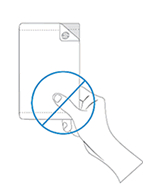There are 0 items in your cart
View all items >Sub-totalbefore tax & fees
£0.00
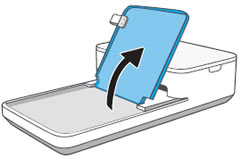
& nbsp; attenzione:Non utilizzare carta fotografica standard. Può danneggiare la stampante e la cartuccia.
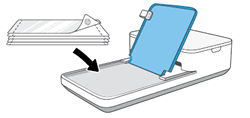
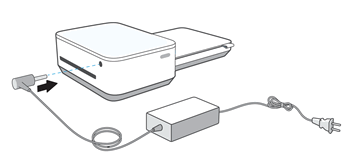
 , quindi tocca pignone.
, quindi tocca pignone. , quindi tocca il file Si auto ripara bacchetta
, quindi tocca il file Si auto ripara bacchetta  o
o  . L'app regola automaticamente la foto. Clicca il Segno di spunta
. L'app regola automaticamente la foto. Clicca il Segno di spunta per salvare le modifiche, quindi toccare il file Stampa icona
per salvare le modifiche, quindi toccare il file Stampa icona  .
. , quindi tocca il file Adeguamenti icona
, quindi tocca il file Adeguamenti icona  . Regola la luminosità e il contrasto, tocca il pulsante Segno di spunta
. Regola la luminosità e il contrasto, tocca il pulsante Segno di spunta per salvare le modifiche, quindi toccare il file
Stampa icona
per salvare le modifiche, quindi toccare il file
Stampa icona  .
.